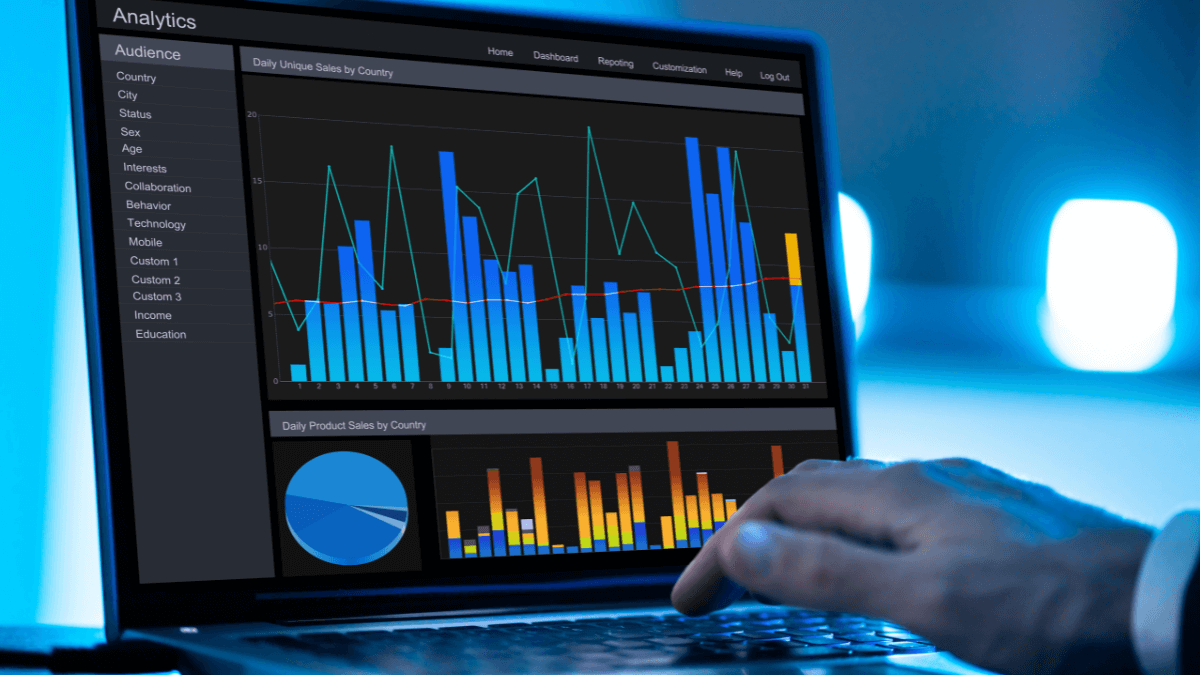WordPressに新規ユーザーを追加する手順と、ユーザーのプロフィールを編集する方法を解説します。
ユーザーの追加方法
社内のスタッフや外部ライターなど、WordPressにユーザーを追加するには、以下の手順で簡単に行えます。
ダッシュボードにログイン
管理者アカウントでWordPressのダッシュボードにログインします。
「ユーザー」メニューを開く
左サイドバーにある「ユーザー」メニューをクリックし、「ユーザーを追加」 を選びます。
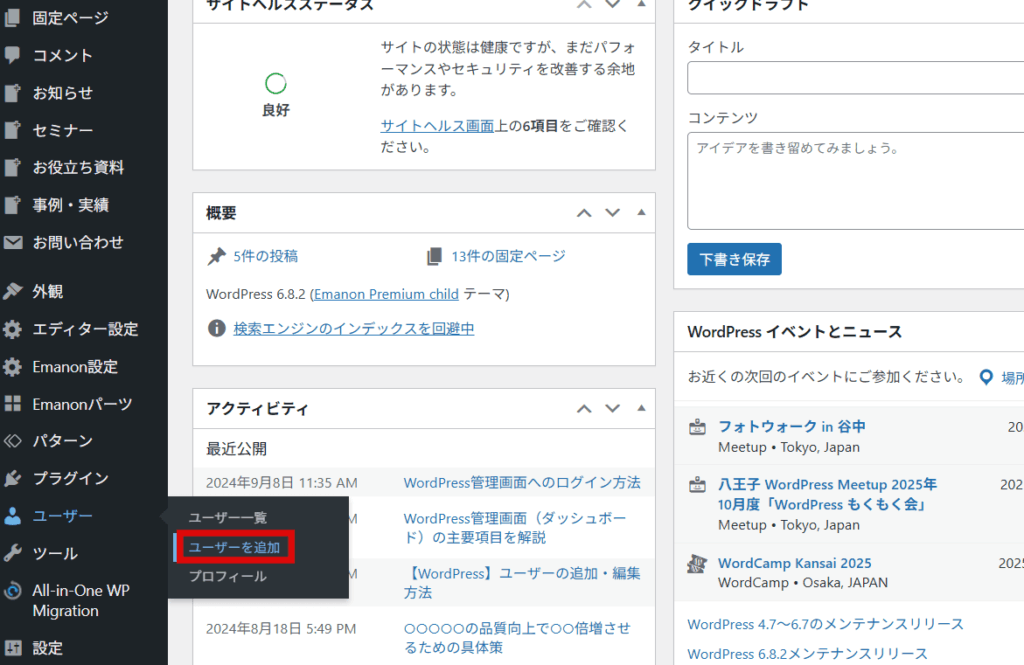
ユーザー情報を入力
新しいユーザーの「ユーザー名」「メールアドレス」など、必要な情報を入力します。パスワードは自動生成されますが、任意のパスワードに変更することも可能です。
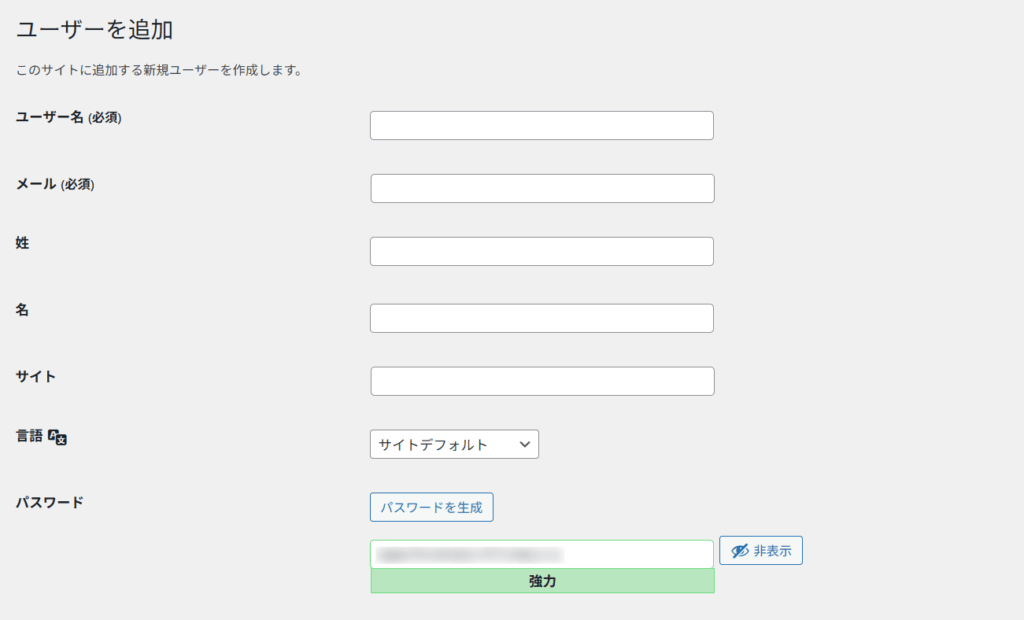
ロール(役割)の設定
「役割」メニューから、追加するユーザーの権限を選び、「新規ユーザー追加」 をクリックして完了です。
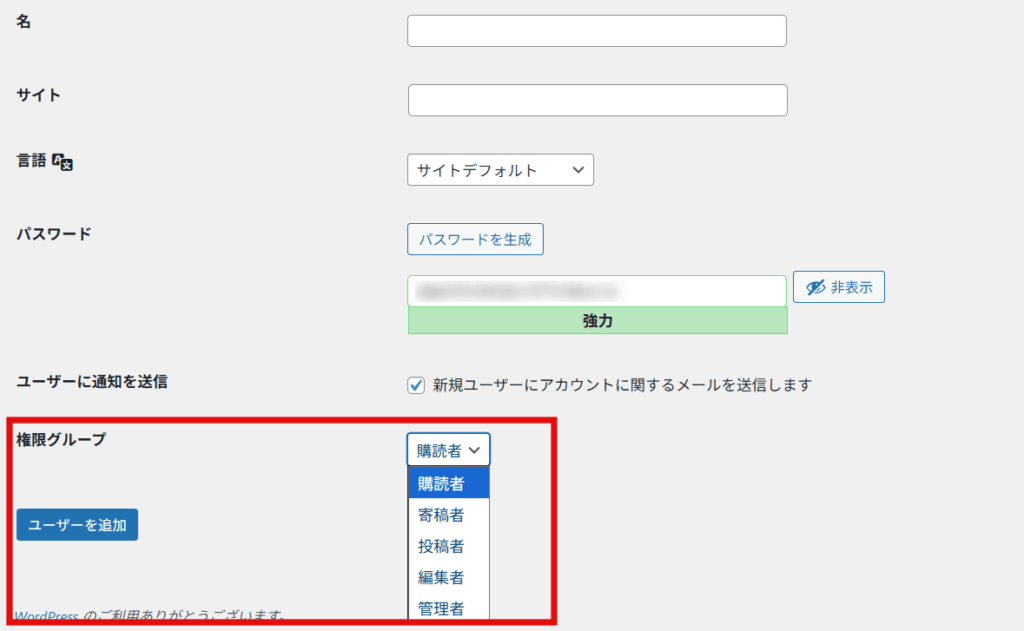
以下は権限の一覧です。
購読者
ログインしてコンテンツを閲覧したり、プロフィールを管理したりすることができますが、投稿や編集などの権限はありません。会員制サイトで登録者限定のコンテンツを見せる場合や、コメントを残せるようにする場合に付与します。普通のサイトではあまり使用されない権限です。
寄稿者
投稿を作成して保存することはできますが、自分の投稿を公開することはできません。編集者や管理者が投稿を確認して公開する必要があります。外部ライターやゲスト寄稿者などに適しています。
投稿者
自分の投稿を作成し、公開および編集することができますが、他の人の投稿やページにはアクセスできません。社内ライターや信頼できる外部ライターなど、一定の公開権限を与えても問題ない場合に設定します。
編集者
サイト内のすべての投稿や固定ページを作成・編集・公開・削除することができ、他のユーザーの投稿も管理できます。ただし、サイトの設定やプラグインの管理はできません。コンテンツ運営を任されている編集者、または複数のライターの投稿を管理・確認する役割の人(ディレクターなど)に適しています。
管理者
サイト全体を管理する権限があり、ユーザーの追加・削除、テーマの変更、プラグインのインストール・設定、サイト設定の変更が可能です。イトの全体管理を行うウェブ担当者やオーナー向けの権限。全権限を持つため、信頼できる人にのみ設定します。
ユーザープロフィールの編集方法
ユーザープロフィールを編集する方法は以下の通りです。
プロフィール編集画面を開く
「ユーザー」 メニューから「プロフィール」 をクリックします。管理者の場合は「ユーザー」 >「ユーザー一覧」 を選択して、他のユーザーのプロフィールも編集できます。
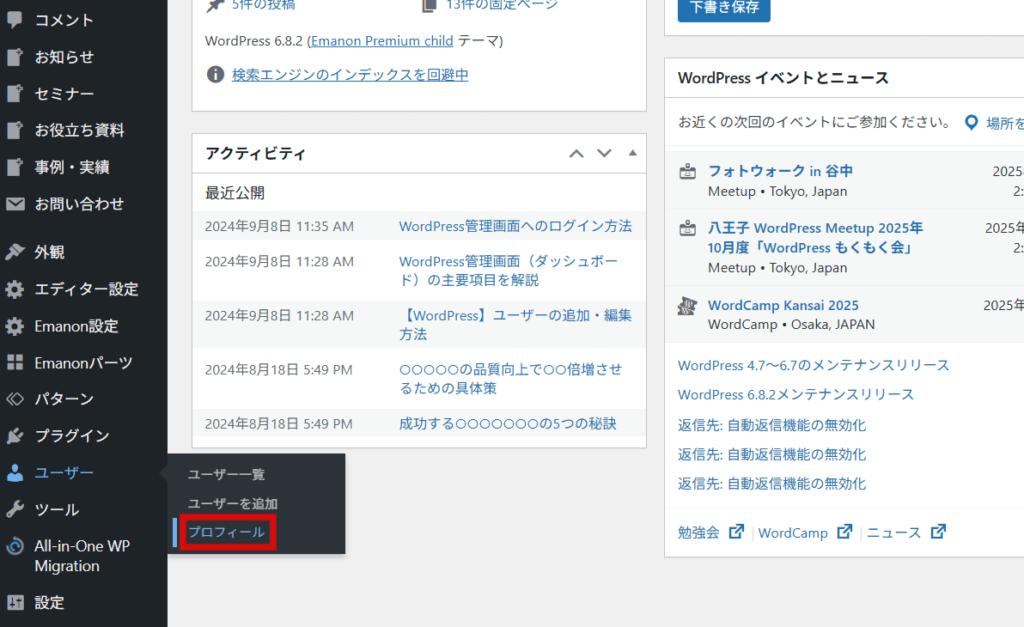
プロフィール情報の編集
連絡先情報や表示名、プロフィール情報、プロフィール写真など、必要な情報を編集します。
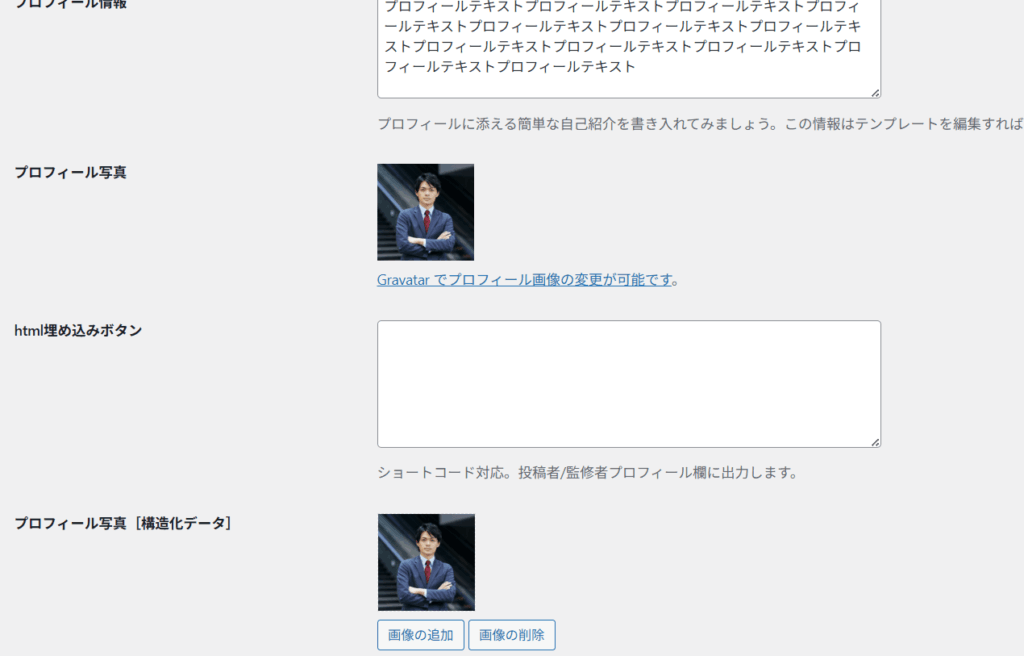
ここに入力したプロフィール情報とプロフィール写真は、ブログ記事下部のプロフィール(著者情報)に反映されます(Emanon Premiumの場合)。
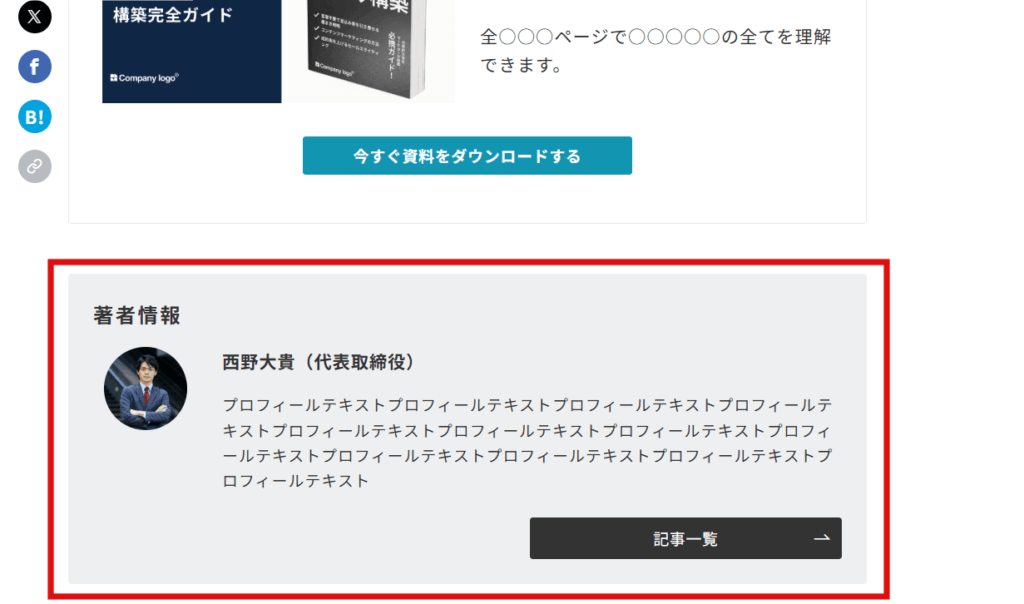
変更を保存
編集が完了したら、ページ下部の「プロフィールを更新」 をクリックして変更を保存します。
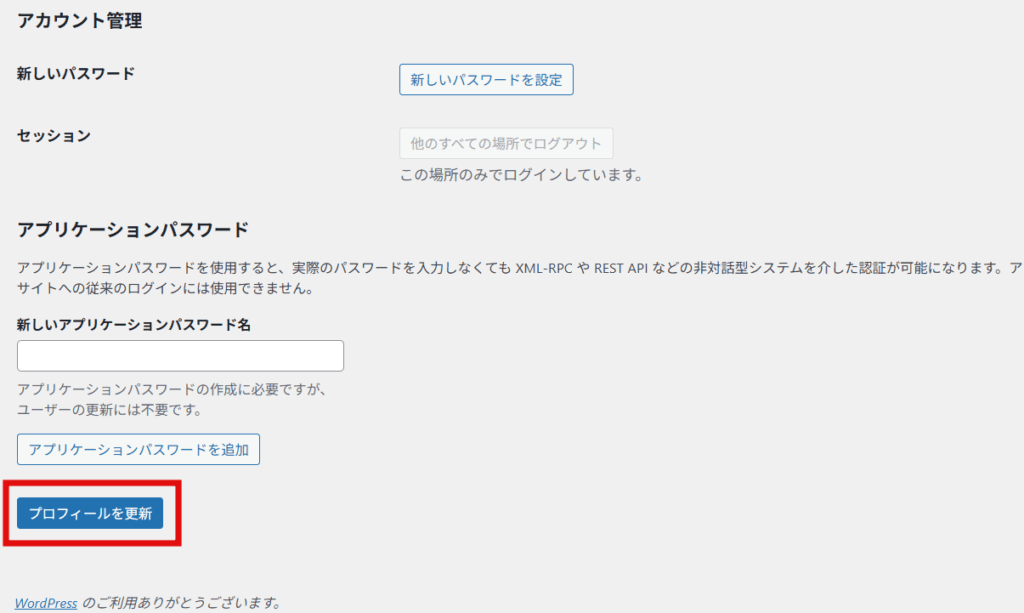
これで、ユーザープロフィールの編集が完了します。